Como corrigir o Spotify Connect não está funcionando
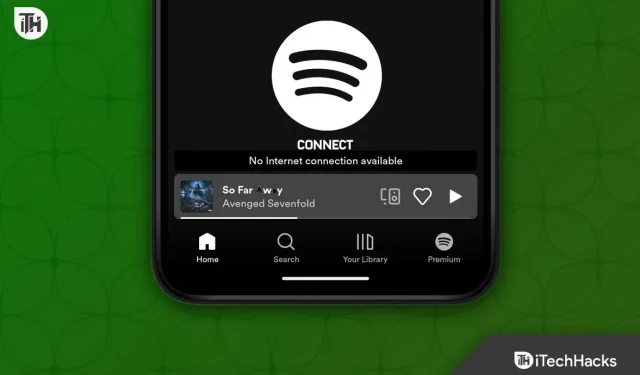
O Spotify Connect é um importante recurso do Spotify que permite ouvir música remotamente de um dispositivo para outro. Você pode ouvir música de um dispositivo para outro diretamente pela nuvem. Muitas vezes, você pode encontrar problemas ao conectar o Spotify e não poderá usar esse recurso. Não se preocupe; estamos aqui para ajudá-lo com as etapas de solução de problemas para corrigir o Spotify Connect não funcionando.
Contente:
- 1 Por que o Spotify Connect não está funcionando?
- 2 Corrija o Spotify Connect não funcionando no Windows, Android, iOS, Mac
Por que o Spotify Connect não está funcionando?
O Spotify Connect não está funcionando por vários motivos, como:
- Uma conexão de internet ruim é uma das principais razões pelas quais esse problema ocorre. Se você tiver uma internet instável e lenta, talvez não consiga usar o Spotify Connect.
- Outra razão pela qual o Spotify Connect não está funcionando é o aplicativo Spotify desatualizado. Você deve atualizar o aplicativo Spotify no seu dispositivo para usar o Spotify Connect.
- Você também pode encontrar esse problema se houver bugs no aplicativo Spotify.
- Para usar o Spotify connect, seu dispositivo deve ter firmware atualizado.
Consertando o Spotify Connect não funcionando no Windows, Android, iOS, Mac
Como discutimos acima, pode haver vários motivos pelos quais o Spotify Connect não está funcionando. Abaixo estão algumas etapas de solução de problemas para ajudar a resolver esse problema.
Verifique se você tem internet estável

Você deve ter uma conexão de internet estável se quiser usar o Spotify Connect. Você pode visitar o SpeedTest para ver se você tem internet estável. Reinicie seu roteador para solucionar problemas de internet instável. Se você estiver usando um ponto de acesso móvel, reinicie-o e conecte-se a ele novamente. Isso deve corrigir seus problemas de conexão com a Internet.
Além disso, você deve conectar os dispositivos que está tentando usar o Spotify Connect na mesma rede Wi-Fi. O Spotify Connect não funcionará se ambos os dispositivos estiverem conectados a diferentes redes Wi-Fi; O Spotify Connect não funcionará.
Reinicie o aplicativo e os dispositivos

Spotify
Bugs no aplicativo também podem fazer com que o Spotify não consiga se conectar. Você pode tentar reiniciar o aplicativo Spotify. Feche o aplicativo Spotify e elimine-o em segundo plano. Agora reinicie o aplicativo e tente usar o Spotify Connect.
Você pode tentar reiniciar seus dispositivos se isso não resolver o problema. Reinicie os dispositivos nos quais você está usando o Spotify. Se você estiver usando um alto-falante no Spotify, reinicie o alto-falante.
Atualize o aplicativo Spotify

Seu aplicativo Spotify precisa ser atualizado para usar o Connect. Esse recurso pode não funcionar com o aplicativo Spotify desatualizado. Para fazer isso, siga as etapas abaixo:
- Abra uma loja de aplicativos em seu dispositivo, como Play Store, App Store ou Microsoft Store.
- Na loja de aplicativos, procure por Spotify e abra a primeira opção que aparecer.
- Aqui você verá um botão “ Atualizar ”; toque/clique nele para atualizar o aplicativo.
Atualizar firmware do dispositivo
Para usar o Spotify connect, seu dispositivo deve estar executando o firmware mais recente disponível. Para atualizar o firmware do seu dispositivo, siga estas etapas:
Android
- Abra o aplicativo Configurações no seu telefone ou tablet Android.
- Aqui, role até a parte inferior da página e clique em Atualização de software .

- Em seguida, clique em Baixar e instalar e seu dispositivo começará a verificar se há atualizações.

- Instale a atualização disponível aqui e verifique se você está enfrentando problemas com o Spotify Connect.
Observação. As etapas acima são para atualização de software em telefones e tablets Samsung; As etapas podem diferir para diferentes fabricantes.
iOS
- Toque no ícone do aplicativo Configurações na tela do dispositivo para abrir o aplicativo Configurações.
- Localize a opção “ Geral ” em Configurações e clique nela.
- Isso listará todas as atualizações de software disponíveis aqui. Se duas ou mais atualizações estiverem disponíveis, clique naquela que deseja instalar.
- Agora clique no botão Instalar para baixar e instalar a atualização em seu dispositivo.
janelas
- Abra o aplicativo Configurações no seu PC com Windows. Você pode fazer isso pressionando a combinação de teclas Windows + I no teclado.
- Na barra lateral esquerda, clique em Windows Update . Você encontrará essa opção na parte inferior da barra lateral esquerda.
- Na barra lateral direita, clique em Verificar atualizações. Todas as atualizações disponíveis serão listadas aqui.

- Instale todas as atualizações disponíveis aqui.
- Depois de instalar as atualizações, reinicie o computador para salvar as alterações.
Verifique se você está usando a mesma conta em todos os dispositivos
Você deve fazer login com a mesma conta do Spotify nos dispositivos se quiser usar o Spotify Connect. Por exemplo, se você usa o Spotify em seu telefone e deseja transmitir música para sua TV usando o Spotify Connect de seu telefone, certifique-se de que sua TV e telefone estejam conectados à mesma conta do Spotify.
Saia e entre na sua conta
A próxima coisa que você pode tentar é sair da sua conta e fazer login novamente. Você deve fazer isso nos dispositivos em que deseja usar o Spotify Connect. A seguir estão as etapas para isso:
- Abra o aplicativo Spotify e clique no ícone Configurações no canto superior direito.
- Role para baixo até a parte inferior da tela Configurações e toque em Sair. Isso fará com que você saia do Spotify.

- Agora reinicie o aplicativo Spotify.
- Você será solicitado a entrar em sua conta. Entre com seu método preferido para continuar.
- Faça isso nos dispositivos em que você está tentando usar o Spotify Connect e tente usar o Spotify Connect novamente.
Reinstale o aplicativo Spotify
Por fim, reinstale o aplicativo Spotify se nenhuma das etapas acima funcionar. Você pode reinstalar o aplicativo Spotify seguindo estas etapas:
No telefone/tablet
Para reinstalar o aplicativo Spotify no seu telefone (Android ou iPhone) ou tablet (Android ou iPad), siga estas etapas:
- Pressione e segure o aplicativo Spotify .
- Na opção que aparece, clique no botão Desinstalar/Remover .

- Confirme a remoção do aplicativo do seu dispositivo.

- Abra a App Store (se estiver usando um iPad ou iPhone) ou a PlayStore (se estiver usando um telefone ou tablet Android).
- Encontre o Spotify e clique na primeira opção que aparecer.
- Clique no botão “Instalar” para instalar o aplicativo.

- Depois de instalar o aplicativo, abra-o no seu dispositivo e faça login na sua conta.
Em um PC com Windows
Para reinstalar o Spotify em um PC com Windows, siga estas etapas:
- Pressione a tecla Windows em seu teclado.
- No menu Iniciar que se abre , encontre o Spotify.
- Selecione Spotify e clique em Remover . Confirme a exclusão do aplicativo agora.
- Depois de desinstalar o aplicativo, abra a Microsoft Store no seu PC.
- Na loja, procure por Spotify e clique em Instalar para instalar o aplicativo.
- Agora abra o Spotify no seu PC e faça login com sua conta do Spotify.
palavras finais
Todas as etapas acima ajudaram a corrigir o defeito do Spotify Connect. Se você não puder usar o Spotify Connect para usar remotamente seu dispositivo para transmitir música para qualquer outro dispositivo, siga as etapas acima. Você pode entrar em contato conosco através da seção de comentários se tiver algum problema ao seguir qualquer uma das etapas mencionadas acima.



Deixe um comentário